如何使用Office 2003提取图片中的文字
微软在Microsoft Office 2003中的工具组件中有一个“Microsoft Office Document Imaging”的组件包,它可以直接执行光学字符识别(OCR),下面笔者就为大家介绍利用Office 2003新增的OCR功能从图片中提取文字的方法。
微软在Microsoft Office 2003中的工具组件中有一个"Microsoft Office Document Imaging"的组件包,它可以直接执行光学字符识别(OCR),下面笔者就为大家介绍利用Office 2003新增的OCR功能从图片中提取文字的方法。
第一步 我们需要安装"Microsoft Office Document Imaging"的组件,点"开始→程序",在 "Microsoft Office 工具" 里点" Microsoft Office Document Imaging" 即可安装运行(如图1所示)。 图1 安装组件 第二步 打开带有文字的图片或电子书籍等,找到你希望提取的页面,按下键盘上的打印屏幕键(PrintScreen)进行屏幕取图。 第三步 打开Microsoft Office Word 2003 ,将刚才的屏幕截图粘贴进去;点击"文件"菜单中的"打印",在安装Microsoft Office Document Imaging组件后,系统会自动安装一个名为"Microsoft Office Document Imaging Writer"的打印机。如图2所示,在"打印机"下拉列表框中选择"Microsoft Office Document Imaging Writer"打印机,其他选项无须额外设置,点击"确定"按钮后,设定好文件输出的路径及文件名(缺省使用源文件名),然后很快就可以自动生成一个 MDI格式的文档了。 图2 选择打印机 打开刚才保存的MDI类型文件(如图3所示),根据你的需要用鼠标选择文字内容(被选中的内容在红色的框内),然后单击鼠标右键,在弹出的快捷 菜单中选择"将文本发送到Word",即可将图片内容自动转换为一个新的Word文档,然后你就可以在Word文档中随心所欲地进行编辑了。 图3 将文本发送到Word 提示:如果你不想将转换的内容输入到一个新的Word 文档中,而是希望粘贴到一个已经打开的Word 文档,只需在上面的操作中点击右键菜单的"复制",然后再到指定文档中执行粘贴即可。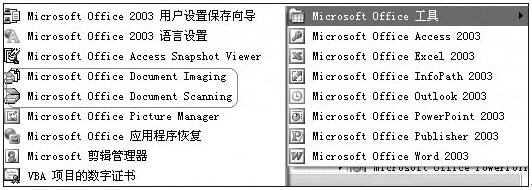

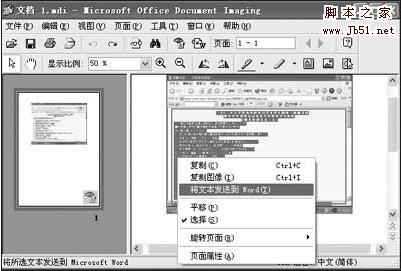
上一篇:Office 2010 取消弹出宏安全性设置错误的提示的方法
栏 目:office激活
本文地址:https://www.fushidao.cc/wangzhanyunying/2283.html
您可能感兴趣的文章
- 04-18如何解决word中文双引号变成英文引号
- 04-18Word2010技巧大全
- 04-18word怎么设置对齐字符网格
- 04-18如何在Word2010里插入水印?
- 04-18word 设置编号后如何让下面的字对齐
- 04-18word中的网格对齐是什么意思
- 04-18如何解决word2013停止工作
- 04-18word打印缺一部分表格文件怎么办
- 04-18WORD中怎样设置字体长宽
- 04-18Word2013怎样制作名片


阅读排行
推荐教程
- 11-22office怎么免费永久激活 office产品密钥永久激活码
- 11-30正版office2021永久激活密钥
- 11-25怎么激活office2019最新版?office 2019激活秘钥+激活工具推荐
- 11-25office2010 产品密钥 永久密钥最新分享
- 11-22Office2016激活密钥专业增强版(神Key)Office2016永久激活密钥[202
- 11-30全新 Office 2013 激活密钥 Office 2013 激活工具推荐
- 11-25正版 office 产品密钥 office 密钥 office2019 永久激活
- 11-22office2020破解版(附永久密钥) 免费完整版
- 11-302023 全新 office 2010 标准版/专业版密钥
- 11-22office2010激活密钥有哪些?office2010永久激活密钥分享







